您可以添加将在每一页上出现的页眉和页脚。您还可以在文稿的页眉、页脚或任意位置插入页码、页数以及日期和时间。如果您添加节到文稿,您可以为每个节使用不同的页眉、页脚和页码。

一、添加页眉和页脚
您可以关闭某些页面的页眉或页脚,插入日期和时间,以及在页眉或页脚中使用不同的页码格式。
1、将指针移到页面顶部或底部,直至看到页眉或页脚区域,然后在区域中点按。
您可以为页眉或页脚使用三个栏中的一个或任意组合。
如果您未看到页眉或页脚区域,请在设置检查器的文稿部分中选择页眉和页脚复选框。
2、输入文本或页码。
根据现有页眉和页脚的内容,以及您的文稿中是否有一个以上的节,您可能会看到一个选项来创建新页眉或页脚。
二、删除页眉或页脚
在节检查器的文稿面板中,取消选择页眉或页脚复选框。
如果您改变主意,请按下 Command-Z 以显示删除的文本。仅再次选择复选框将不会取回删除的文本。
三、在首页隐藏页眉和页脚
您可以在节的首页隐藏页眉和页脚(每个文稿至少有一个节)。
1、点按要编辑的节。
2、在设置检查器的节面板中,选择在节首页上隐藏旁边的复选框。
四、添加页码、页数或日期
您可以将页码、页数或日期及时间放置在页面上的任意位置。如果您想要此类信息显示在每一页的同一位置,请将其放置在页眉或页脚中。
1、点按要添加页码、页数或日期的位置。
若要将其放置在页眉或页脚中,请将指针移到页面的顶部或底部,直至看到页眉或页脚区域,然后点按要显示文本的位置。
2、从弹出式菜单中选取一个数字选项,或者点按工具栏中的插入,然后选取以下任一项:
页码:给每个页面添加页码。
页数:显示文稿中页面的数量。
日期与时间:添加当前日期和时间。
对于包含页数的页码格式(例如,2/8),请选取页码,键入/并在其前后都留有空格,再次点按插入,然后选取页数。您可以使用位于格式检查器的样式面板中的控制格式化文本和调整其对齐方式。
五、更改页码顺序
页码通常是连续的,但您可以将文稿节或页面设为以特定页码开始。
1、在要更改的页码旁边点按。系统将显示一个对话框,指明您正编辑的页眉或页脚。
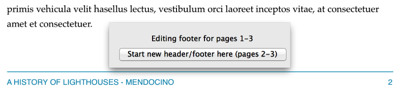
2、点按在此处开始新页眉/页脚按钮。这将创建新节,而且页码将从上一页递增。
3、点按设置,然后点按节。
4、在页码格式部分,选择开始于:并输入一个新的起始编号。
【Pages for Mac系列教程: 如何添加页眉、页脚和页码】相关文章:
★ Linux系统clam antivirus杀毒软件使用说明
★ TSC B-2404条码打印机标签打印位置对不准的解决办法!
